PS怎么提取线稿
演示机型:戴尔[DESKTOP-HO0628O]
系统:win10
工具:ps2020
1. 打开Photoshop,打开素材
2. Ctrl+J复制一层,选中副本图层,右键转换为智能对象,依次点击菜单栏【滤镜】—【其他】—【高反差保留】,调整参数,点击确定
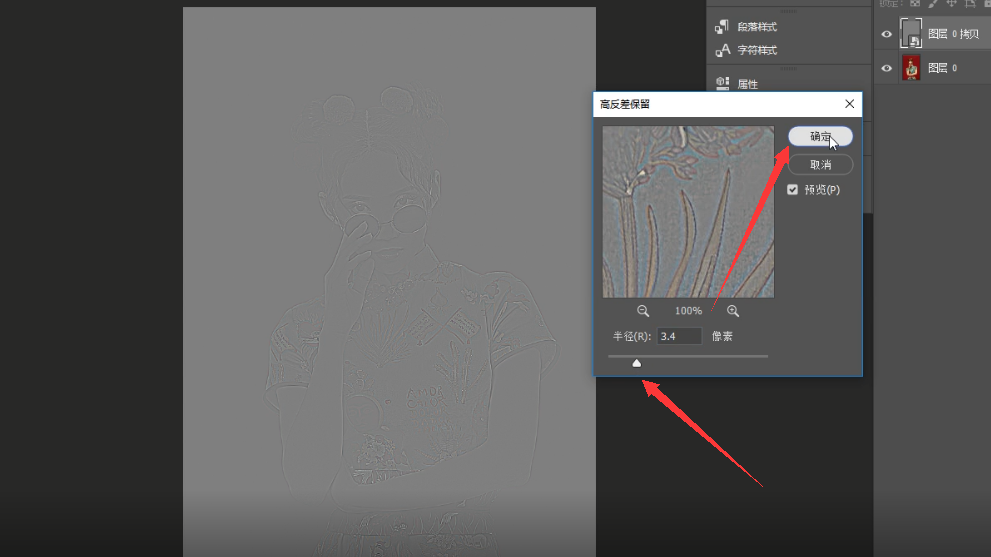
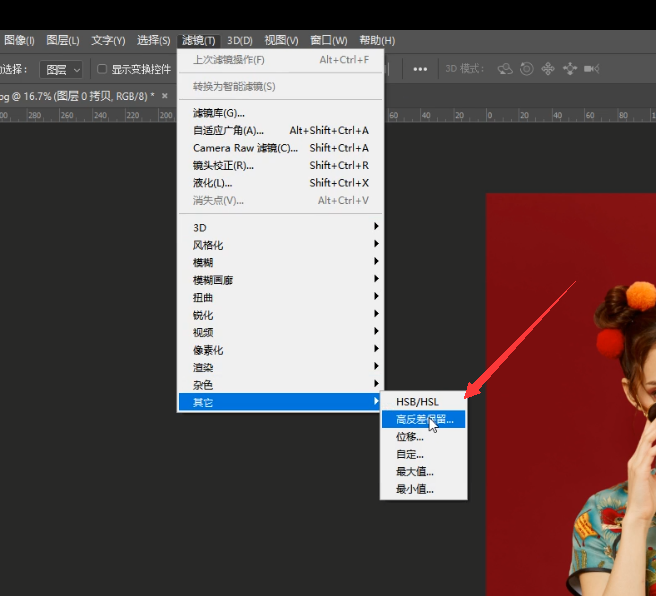
3. Ctrl+Shift+Alt+E将当前效果盖印一层,混合模式改为“划分”

4. 选中该图层,依次点击菜单栏滤镜—模糊—高斯模糊,根据效果调节半径参数
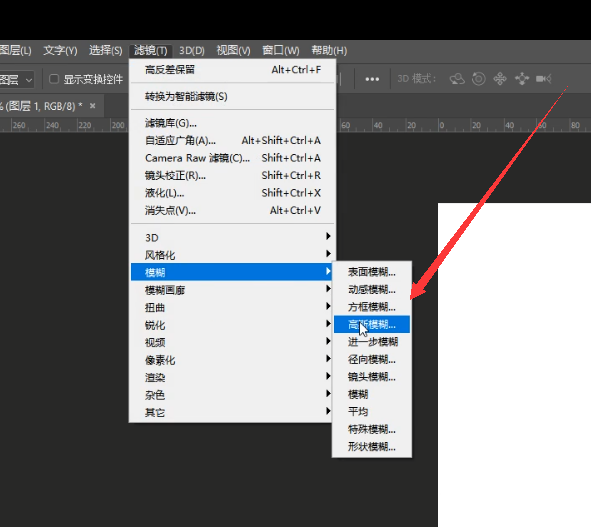
5. Ctrl+Shift+Alt+E将当前效果盖印一层,Ctrl+Shift+U去色。
6. Ctrl+J复制一层,混合模式改为线性加深。
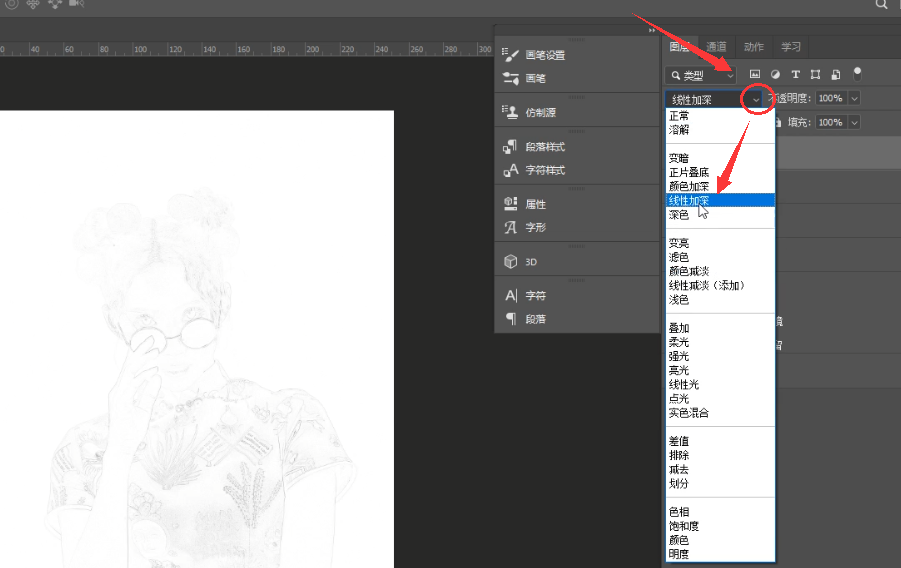
![]()
7. 继续加深线稿:Ctrl+Shift+Alt+E将当前效果再盖印一层,Ctrl+J再复制一层,混合模式改为颜色加深。
版权声明:除非特别标注,否则均为本站原创文章,转载时请以链接形式注明文章出处。







